Chromebooky sa ľahko používajú a sú rýchle, ale existuje niekoľko jednoduchých vecí, ktoré sú na Chromebookoch podivne ťažké. Jednou z tých zjavných je odhlásenie sa z primárneho účtu na Chromebooku. Hoci sa môžete prihlásiť s ľubovoľným počtom účtov, môžete ich jednoducho odhlásiť tak, že na uzamknutej obrazovke vyberiete názov profilu a kliknete na Odstrániť tohto používateľa.
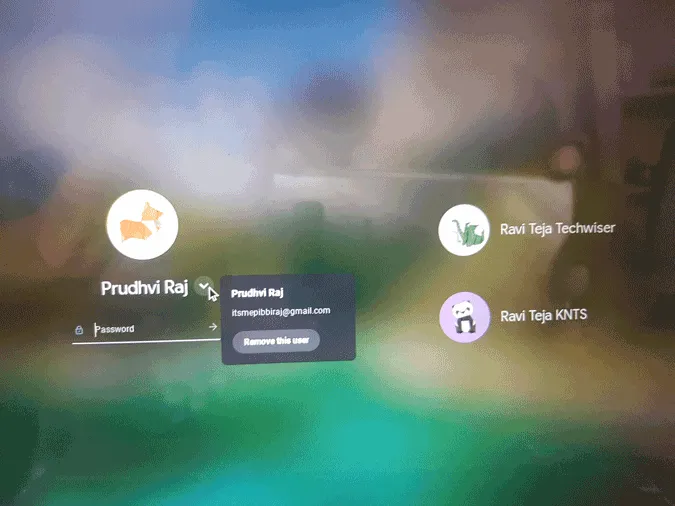
Neexistuje však žiadny jednoduchý spôsob, ako odstrániť prvé konto Google, ktoré sa používa na prihlásenie do Chromebooku, známe aj ako primárne konto alebo konto vlastníka. Primárne konto vlastne nemôžete odstrániť ani zo samotného Chromebooku. Pozrime sa, ako odstrániť primárne konto bez obnovenia výrobných nastavení Chromebooku.
Odhlásenie z primárneho konta v Chromebooku
Spoločnosť Google sťažila odstránenie účtu, pretože chcela povedať, že tento účet je dôležitejší a že používateľ je vlastníkom tohto Chromebooku. V prípade, že ho bude chcieť predať, môže Chromebook jednoducho vypnúť. Odstráni však všetkých používateľov a ich lokálne údaje.
Ak teda chcete odstrániť len primárny účet a stále chcete mať prístup k ostatným účtom a jeho údajom, môžete to urobiť tak, že sa prihlásite do svojho primárneho účtu Google z nejakého iného zariadenia, než je Chromebook, otvoríte webový prehliadač, prejdete do vyhľadávania Google > kliknete na svoj profilový obrázok > a kliknete na „Spravovať účet Google“. Prípadne môžete kliknúť na toto prepojenie a otvoriť konto Google priamo. 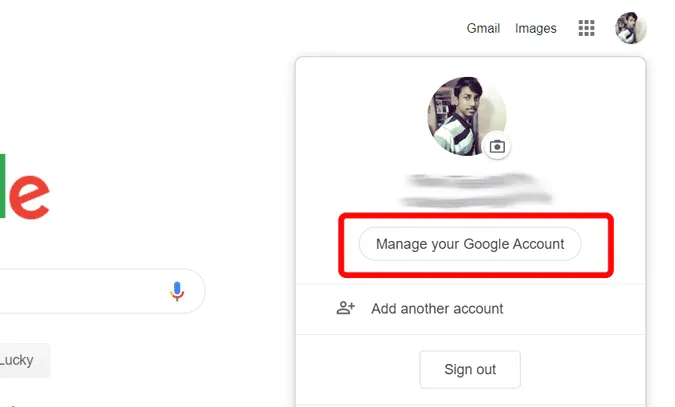
Teraz na karte zabezpečenia prejdite nadol a nájdite časť s názvom „Vaše zariadenia“, pod ňou kliknite na „Spravovať zariadenia“.
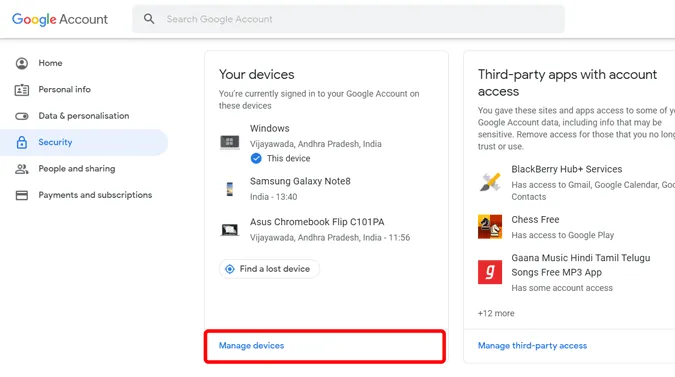
Teraz vyberte Chromebook, ktorý chcete odhlásiť
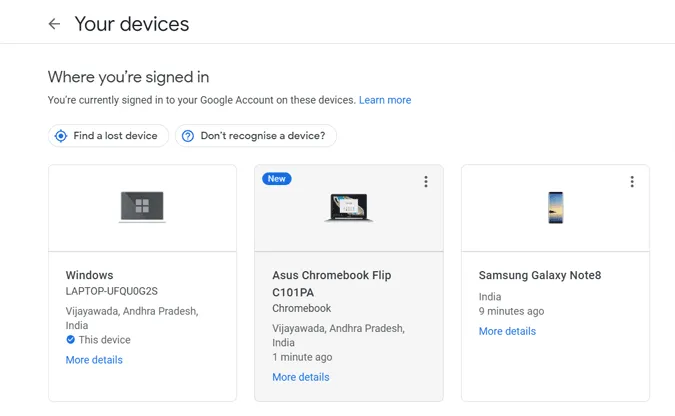
Teraz kliknite na čip Odhlásenie a vo vyskakovacom okne, ktoré sa zobrazí, opäť kliknite na Odhlásiť.
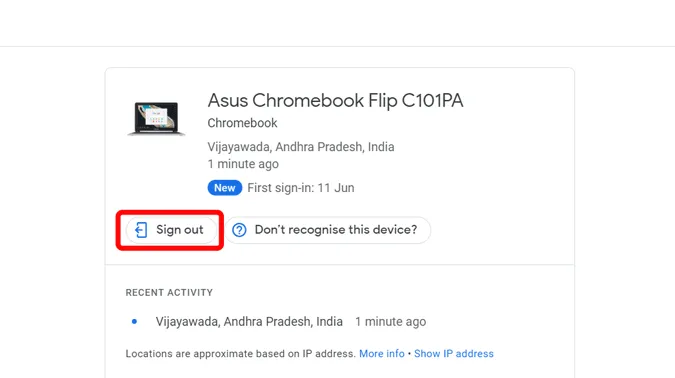
Hneď ako sa odhlásite, dôjde k odhláseniu z prehliadača Chrome na Chromebooku a zobrazí sa chyba prihlásenia.
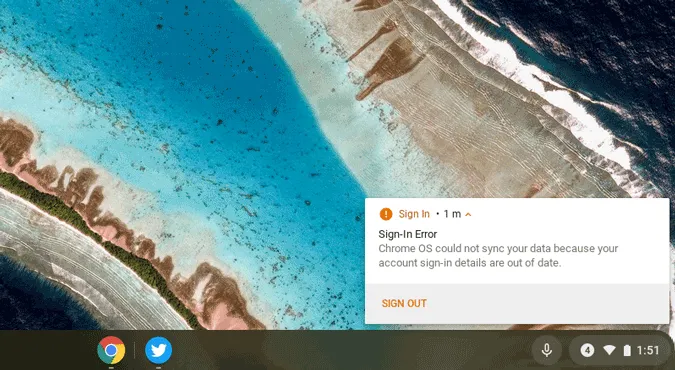
Kliknite na ňu a automaticky sa odhlási z Chromebooku. To znamená, že hoci sa z Chromebooku odstránia všetky vaše údaje, stále sa zobrazí vaše konto a štatistika chyby prihlásenia. Váš predchádzajúci prístupový kód, napríklad PIN, už nefunguje a aby fungoval, musíte sa opäť prihlásiť pomocou konta Google.
Záver
Hoci nejde o úplné odstránenie účtu, je to to najlepšie, čo môžete dosiahnuť, pretože neodstránite len účet, ale aj údaje a poskytnete úložný priestor pre iné účty. A zvláštne je, že ak sa snažíte celý proces vykonať na tom istom Chromebooku, nefunguje to. Uistite sa teda, že používate iné zariadenie a používate rovnaké konto Google.
